
¿La carpeta DCIM de almacenamiento interno del iPhone está vacía en Windows 10/11? Arréglalo aquí

Así que tienes muchas fotos hermosas en tu iPhone que quieres transferir a una PC para hacer copias de seguridad, editarlas o compartirlas. Sin embargo, al conectar su iPhone a Windows PC 10/11, encontrará que el almacenamiento interno de su iPhone está vacío y la carpeta DCIM, que almacena todas las fotos de su cámara, no aparece. ¿Por qué sucede esto y cómo solucionarlo? Este artículo te muestra 10 consejos útiles para resolver este problema. Vamos a sumergirnos.
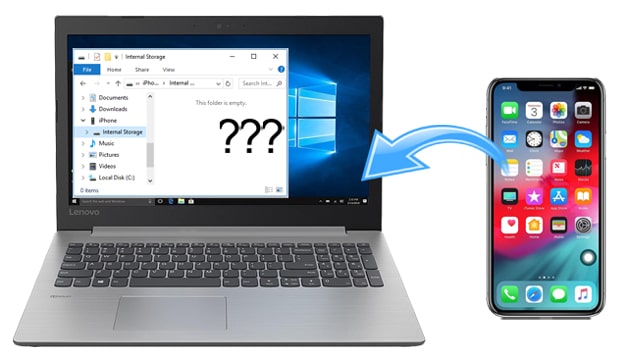
Consejo 1: Pruebe con otro cable USB
Consejo 2: Desbloquee el iPhone antes de conectarse y confíe en su computadora
Consejo 3: Reinicia tu iPhone
Consejo 4: Autoriza tu computadora
Consejo 5: Activa la descarga y conserva los originales en el iPhone
Consejo 6: Vuelva a instalar el controlador USB móvil de Apple
Consejo 7: Reinstala iTunes en la PC
Consejo 8: Muestra los elementos ocultos
Consejo 9: Toma una nueva foto
Consejo 10: use otras formas de transferir fotos desde el iPhone a la computadora
¿Por qué el almacenamiento interno de mi iPhone está vacío?
Deberíamos probar todo para averiguar qué causa el problema de vacío del almacenamiento interno del iPhone. Puede deberse a un problema con un cable USB defectuoso, iPhone que no permite PC, fotos guardadas en iCloud en lugar de su dispositivo o el problema con el controlador, etc.
¿Has probado un cable USB diferente? Vale la pena verificar el estado de funcionamiento de su cable USB, ya que un cable USB roto no establecerá una conexión estable entre sus dispositivos. Puede probar con otro cable USB de Apple para ver si puede conectarse correctamente. Además, intente cambiar a otro puerto USB para ver si funciona. Y, si es posible, conéctese a otra computadora para intentarlo.
Si su iPhone no permite que la computadora acceda a él, no puede ver el almacenamiento interno del iPhone. Es por eso que la carpeta está vacía. Puede seguir los consejos aquí para permitir que la computadora tenga permiso para acceder y ver su iPhone.
Desbloquea tu iPhone antes de conectarlo a tu computadora. Manténgalo desbloqueado después de conectarlo. Cuando veas el aviso "Confía en esta computadora" en tu iPhone, presiona Confiar.
¿No puede ver el mensaje "Confiar en esta computadora"? Puede desconectar su iPhone y seguir las instrucciones a continuación para restablecer la preferencia de seguridad:

Después de reiniciar, conecte su iPhone a la computadora y confíe en esta computadora.
Lea también:
¿Cómo conectar el iPhone a Windows PC de 4 maneras sencillas?
¿Cómo arreglar el iPhone atascado en el modo Zoom rápidamente? (Resuelto)
Si hace clic en el almacenamiento interno de su iPhone en Windows PC y encuentra que esta carpeta está vacía, puede intentar forzar el reinicio de su iPhone para solucionarlo.
Para forzar el reinicio del iPhone 8, iPhone X, iPhone 11, iPhone 12:
Para forzar el reinicio del iPhone 7, iPhone 7 Plus:
Para forzar el reinicio del iPhone 6 y modelos anteriores:
Si no autoriza su dispositivo al conectar el iPhone a Windows PC, es posible que esta carpeta esté vacía. En este caso, puede autorizar a su computadora en iTunes para que lo arregle.
Siga los pasos a continuación:

Comprueba si necesitas: ¿Quieres desbloquear tu iPhone sin un código de acceso o face ID? Este artículo te ayudará a resolver este problema.
Otra posible razón por la que la carpeta DCIM de su iPhone está vacía es que sus fotos se cargan en iCloud en lugar de almacenarse en el almacenamiento interno de su iPhone. Esto sucede si tiene habilitadas las Fotos de iCloud y la opción Optimizar almacenamiento de iPhone .
Si tiene suficiente espacio de almacenamiento en su iPhone, puede descargar las fotos a su iPhone para poder verlas en su PC. A continuación, te explicamos cómo hacerlo:

Aprende más: ¿Es viable desbloquear la cuenta de Apple sin preguntas de seguridad? ¡Sí! Aquí hay diferentes métodos para su referencia.
El controlador USB móvil de Apple es un componente relacionado con iTunes, que permite que la computadora se comunique con iDevice. Reinstalarlo puede ayudar a actualizar el controlador y resolver el problema de almacenamiento interno vacío.
A continuación, te explicamos cómo hacerlo:

En algunos casos, iTunes puede ser la razón por la que el almacenamiento interno del iPhone no se muestra correctamente en Windows PC. Puede seguir las instrucciones a continuación para reinstalar iTunes y ver si esto funciona.
Paso 1: Busca Panel de control en la barra de búsqueda de tu Windows y luego haz clic en él.
Paso 2: En Programas, haz clic en Desinstalar un programa.

Paso 3: Busca iTunes y haz clic con el botón derecho del ratón en él, luego selecciona Desinstalar. Además, según Apple, se sugiere que también elimine otros componentes asociados a iTunes en el siguiente orden:
Después de desinstalarlos todos, reinicie su computadora.
Paso 4: Después de que tu computadora se reinicie, puedes hacer clic aquí para instalar la última versión de iTunes en tu computadora.
Ahora puede conectar su iPhone a su computadora y debería aparecer la carpeta DCIM en el almacenamiento interno del iPhone.
Si sus fotos en su iPhone estuvieran ocultas de la computadora, no encontraría nada en el almacenamiento interno del iPhone. A continuación, te explicamos cómo mostrar tu carpeta DICM oculta:

Algunos usuarios descubrieron que tomar una nueva foto antes de conectar el iPhone a la computadora puede hacer que aparezca la carpeta DCIM. Aunque no parezca una solución sólida, vale la pena intentarlo. Puede funcionar si es la primera vez que conecta su iPhone a la computadora o si no hay fotos en el carrete de la cámara en su iPhone.
Coolmuster iOS Assistant ofrece una solución sin complicaciones para mover fotos del iPhone/iPad a la computadora. Escanea todos los archivos de tu iPhone automáticamente y los muestra en el escritorio de tu ordenador en pestañas organizadas. Puede navegar fácilmente al tipo de archivo que desee y administrarlos en su computadora. Con él, puede eliminar fotos de iPhone, editar / agregar / eliminar contactos, desinstalar aplicaciones, etc., en su computadora.
Compruebe las principales características de Coolmuster iOS Assistant:
* Transfiere fotos y videos desde el iPhone a la computadora sin problemas.
* También es compatible con otros tipos de archivos como contactos, SMS, notas, calendarios, libros, marcadores, aplicaciones.
* Importe archivos y copias de seguridad de iTunes desde la computadora al iPhone.
* Un clic para hacer una copia de seguridad y restaurar iPhone / iPad / iPod.
* Compatible con iPhone 14 y iOS 16.
Descargar Coolmuster iOS Assistant:
Paso 1: Descarga y ejecuta Coolmuster iOS Assistant en tu computadora. Use un cable USB para conectar su iPhone a la computadora y toque Confiar en su iPhone si se le solicita. Una vez conectado, verá la interfaz como se muestra a continuación.

Paso 2: Haz clic en la pestaña Fotos de la izquierda; A continuación, puede ver y elegir las fotos que desea mover a la PC. Después de seleccionar, haga clic en el botón Exportar para guardar las fotos del iPhone en la computadora.

Propina: No te pierdas esta guía si quieres transferir fotos de la computadora al iPhone.
Si tus fotos están almacenadas en iCloud, también puedes descargarlas directamente desde iCloud a tu ordenador. Dependiendo de la cantidad de fotos que desee descargar, puede hacerlo a través del sitio web de iCloud o iCloud para Windows.
Usando el sitio web de iCloud:
Si tiene algunas fotos para descargar, puede usar el sitio web de iCloud:

Uso de iCloud para Windows:
También puede descargar toda su biblioteca de fotos a través de iCloud para Windows fácilmente:

Si el almacenamiento interno del iPhone se muestra vacío cuando se conecta a su Windows 10/11, puede probar los consejos anteriores para solucionarlo. Si desea una forma sin errores de acceder a las fotos del iPhone desde la PC, puede intentar Coolmuster iOS Assistant o descargar fotos de iCloud a la PC.
¿Qué consejo te funcionó? ¿O solucionaste el problema con alguna otra solución? ¡Cuéntanos en la sección de comentarios a continuación!
Artículos relacionados:
Corregido: No se pueden importar fotos del iPhone a la PC (Windows 11/10/8/7)
¿Cómo ver fotos de iPhone en PC? 4 Maneras Fáciles
¿Cómo transferir álbumes de fotos de iPhone a PC con facilidad?
Cómo transferir datos de iPhone a PC sin iTunes
¿Cómo transferir datos del iPhone a la computadora portátil? (6 formas comprobadas)
5 formas de transferir fotos de iPhone a Huawei
Las 3 mejores formas rápidas de importar contactos de Excel a iPhone

 Más soluciones
Más soluciones
 ¿La carpeta DCIM de almacenamiento interno del iPhone está vacía en Windows 10/11? Arréglalo aquí
¿La carpeta DCIM de almacenamiento interno del iPhone está vacía en Windows 10/11? Arréglalo aquí





